Ngày đăng: 09:51 PM 08/08/2020 - Lượt xem: 2756
Lưu ý: Bài hướng dẫn gồm tất cả 5 bước, Bạn có thể thực hiện xong trong vòng từ 2 đến 3 phút.
Để thực hiện Ký và gửi Hồ sơ trên hệ thống Nộp tờ khai Bkav TVAN, Bạn cần phải đăng nhập vào hệ thống Bkav TVAN tại địa chỉ https://van.bkav.com
Có 2 cách đăng nhập vào hệ thống Bkav TVAN.
Bài viết này sẽ hướng dẫn Bạn đăng nhập vào hệ thống Bkav TVAN theo 2 cách trên.
Lưu ý: Nếu chưa có tài khoản, Bạn có thể tham khảo bài Hướng dẫn Đăng ký tại đây.
Cách 1: Đăng nhập bằng Tên đăng nhập và Mật khẩu thông thường.
Truy cập vào địa chỉ https://van.bkav.com, nhập Tên đăng nhập và Mật khẩu đã đăng ký trước đấy sau đó bấm Đăng nhập.
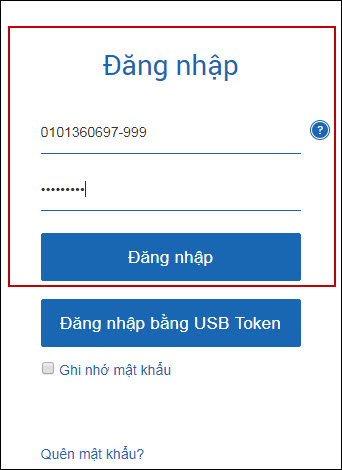
Cách 2: Đăng nhập bằng USB Token.
Bạn thực hiện theo các bước hướng dẫn sau:
Bước 1: Cắm USB Token Chữ ký số (CKS) BkavCA vào máy tính đã cài phần mềm BkavCA Token Manager (BTM).
Lưu ý: Bạn thực hiện kiểm tra:
Bước 2: Truy cập vào địa chỉ https://van.bkav.com, bấm vào Đăng nhập bằng USB Token (1).
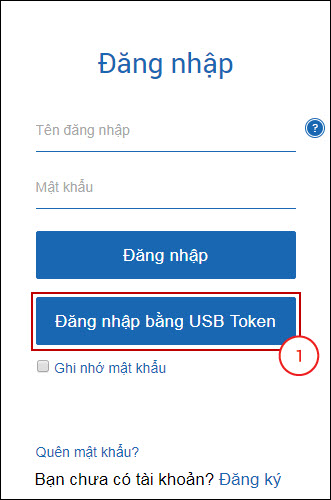
Bước 3: Nhập MÃ PIN của USB Token (2) sau đó bấm Xác nhận (3).
Lưu ý: Bạn nên tích chọn Ghi nhớ mã PIN để không phải nhập lại MÃ PIN nhiều lần.
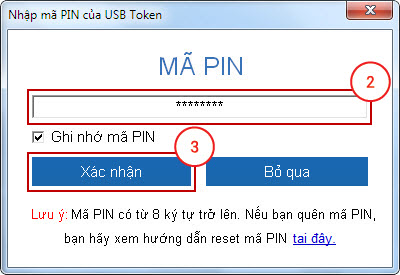
Bước 4: Chọn Hệ thống Nộp tờ khai (4) sau đó bấm Đăng nhập (5).
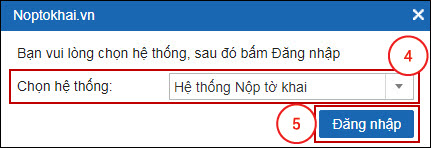
Bước 5: Sau khi chọn hệ thống Nộp tờ khai và bấm Đăng nhập, hệ thống chuyển sang giao diện Quản lý hồ sơ.
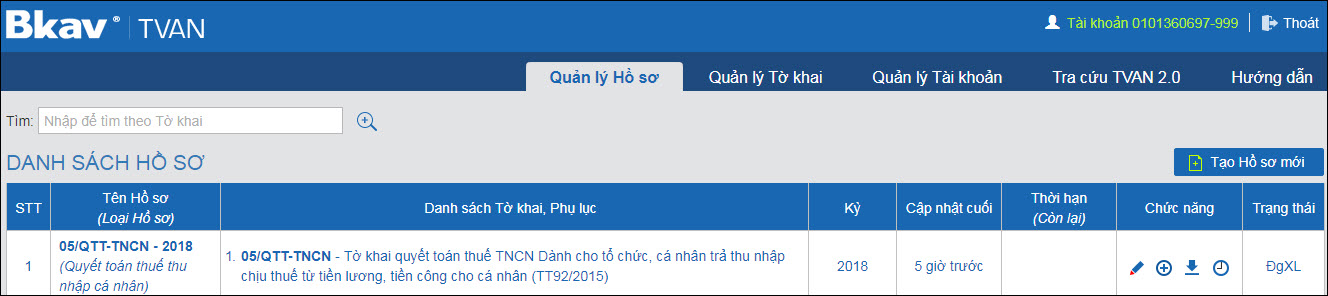
Như vậy Bạn đã thực hiện đăng nhập thành công vào hệ thống Nộp tờ khai Bkav TVAN.
Bạn có thể xem tiếp các bài Hướng dẫn sau: